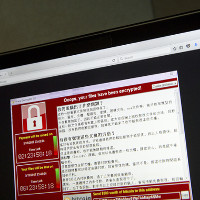Quản lý và dọn rác PC hữu hiệu với SBMAV Disk Cleaner
Mới nghe đến tên “SBMAV Disk Cleaner” chắc các bạn cứ nghĩ đây là công cụ chuyên dùng để dọn rác máy tính giống như các công cụ đã giới thiệu như System Cleaner, Fast Cleaner, HS CleanDisk, Morpheus Clean Disk… thực chất SBMAV Disk Cleaner còn là công cụ tuyệt vời hơn thế nữa! Giao diện gỡ bỏ ứng dụng.
Sau khi dùng Morpheus Clean Disk để dọn tổng cộng khoảng 1 GB rác trên một máy tính đã gần 1 tháng qua chưa dọn dẹp, chúng tôi đã dùng SBMAV Disk Cleaner để quét lại một lần nữa và thật sự ngạc nhiên khi thấy công cụ này vẫn còn có khả năng “moi” ra được gần 500 MB rác nữa mà Morpheus Clean Disk chưa dọn hết. Chứng tỏ khả năng dọn sạch đến tận cùng của SBMAV Disk Cleaner.
Sau khi tìm hiểu, chúng tôi mới biết được rằng ngoài khả năng xâm nhập vào Windows để dọn sạch mọi thứ lưu trữ lâu ngày trong các thư mục Temp, SBMAV Disk Cleaner còn có khả năng xâm nhập vào các “Temp” và “Cache” của các ứng dụng chuyên lưu file rác như các ứng dụng chat online, các trình duyệt ngoài Internet Explorer… để dọn rác, điều mà một số ứng dụng dọn rác PC khác chưa tính tới.
Thực ra chuyện dọn rác máy tính đối với SBMAV Disk Cleaner có thể xem “chuyện nhỏ” khi nó còn là một công cụ quản lý máy tính hết sức hữu hiệu với các tính năng như: gỡ bỏ các ứng dụng đã cài đặt, quản lý font chữ, tìm các file trùng tên trên máy tính, quản lý cookie, quản lý Startup, quản lý cây thư mục v.v
Sau đây là cách sử dụng một số chức năng cơ bản của SBMAV Disk Cleaner. 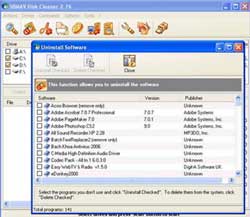
1. Dọn rác máy tính: Chọn các ổ đĩa cần dọn -> Nhấn vào biểu tượng kính lúp (Start Scanning) để SBMAV thực hiện quá trình scan -> khi thanh thông báo thể hiện 100% đĩa đã quét xong bạn nhấp nút phải chuột và chọn “Select All” và sau đó là “Delete” để SBMAV xóa đi toàn bộ mọi file rác.
2. Gỡ bỏ các ứng dụng đã cài đặt: Nhấn vào biểu tượng “Uninstall Software” để SBMAV hiển thị danh sách mọi ứng dụng đã cài đặt trong máy tính. Muốn gỡ bỏ bất kỳ ứng dụng nào thì bạn check vào ô tương ứng và nhấn nút. “Uninstall Checked”. Tính năng này có thể thay thế hoàn hảo cho tính năng “Add/Remove Program của Windows”.
3. Quản lý Font chữ: Nhấn vào biểu tượng “Font Manager” để hiện ra toàn bộ danh sách Font chữ đã cài đặt lên máy tính -> sau đó chọn các font chữ cần xóa khỏi hệ thống hoặc đơn giản là “Disable” nó đi để sau này “Enable” nó lại khi cần dùng đến.
4. Tìm file “đúp”: đây là tính năng độc đáo và khá hiếm, nó giúp cho bạn tìm ra toàn bộ những file trùng tên lưu ở các thư mục khác nhau. Nhấn vào nút “Add” để chọn ổ đĩa hoặc thư mục cần tìm. -> Vào “Settings” để chọn loại dữ liệu cần tìm, sau đó nhấn nút “Search” để SBMAV tiến hành tìm kiếm các file trùng lặp.
5. Quản lý Cookie: Nhấn vào biểu tượng “Cookies Manager” để SBMAV hiển thị ra danh sách toàn bộ các cookie đang tồn tại trong máy tính. Sau đó bạn có thể nhấp chuột phải để “Check All” và xóa đi toàn bộ mọi cookie này.
6. Quản lý Startup: Nhấn vào biểu tượng “Startup Manager” để SBMAV hiển thị ra toàn bộ những chương trình tự động chạy khi Windows khởi động thành công. Check vào các ứng dụng để xóa nó đi khỏi Startup hoặc “Disable” để dịp khác lại dùng đến…
Trên đây là 6 tính năng chủ yếu và cực kỳ hữu dụng của SBMAV Disk Cleaner. Để quản lý công cụ này một cách chuyên nghiệp hơn, các bạn có thể vào “Option” để thiết lập mọi định dạng cho SBMAV Disk Cleaner.
Công ty CBMAV đang bán ra bản SBMAV Disk Cleaner 2.76 với giá là 24,95 USD. Người dùng có thể vào đây để tải về bản dùng thử với dung lượng khoảng 1,78 MB hoặc tìm mua tại các cửa hàng phần mềm.
THIÊN TRANG
Công nghệ
-

Tại sao Hoàng thất Trung Quốc thời cổ đại ít khi có sinh đôi?
-
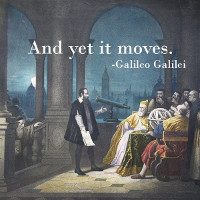
10 câu nói càng đọc càng thấm của Galileo Galilei - "Cha đẻ của Khoa học hiện đại"
-

Cách nuôi dạy con đặc biệt của 10 loài động vật
-

Fun fact thú vị về loài cáo
-

Tại sao biến đổi khí hậu làm nước biển dâng, mà những bãi biển này không chìm lại còn mở rộng ra?
-

Những hình phạt tử hình tàn khốc nhất lịch sử nhân loại
Khoa học máy tính
-

Siêu máy tính dự báo thời tiết giá 30 triệu bảng Anh
-

Vì sao MySpace bị ..."thất sủng"
-

Free Video to Mp3 Converter – trích xuất âm thanh từ phim
-

Ổ đĩa flash: dung lượng sẽ tăng, giá sẽ giảm
-

5 điều bạn cần làm ngay lập tức để phòng tránh mã độc WannaCry
-

Google News Archive Search tìm cả những bài báo đã có 200 tuổi